Manchmal hat man mit Text-Dateien zu tun, in denen Protokoll-Meldungen nicht Zeilenweise, sondern am Stück in eine Zeile geschrieben wurden. Handelt es sich nur um eine Handvoll Ereignisse, so lassen sich diese schnell manuell aufteilen. Geht es hingegen um eine hohe zwei-, drei- oder vier-stellige Zahl, so hilft die “Suchen & Ersetzen”-Funktion von Notepad++.
Als konkretes Beispiel dient eine Protokoll-Datei von Drive Snapshot, die mittels folgender Befehlszeile erstellt wurde:
snapshot.exe --locatesector @"G:\Backup\BadSectors_e.txt" > Fehlerhafte_Sektoren.txt
Wie man erkennen kann, wurde die gesamte Ausgabe des Befehls in eine Text-Datei umgeleitet. Diese enthält neben verschiedener weiterer Meldungen folgende Zeile:
UNREADABLE Sector 36126378 (Cluster 4515797) is located in file: E:\Program Files (x86)\Adobe\Reader 9.0\Resource\Linguistics\Providers\Proximity\11.00\cfr68.hspUNREADABLE Sector 36144027 (Cluster 4518003) is located in file: E:\Program Files (x86)\Adobe\Reader 9.0\Resource\Linguistics\Providers\Proximity\11.00\grm104.hspUNREADABLE Sector 40375071 (Cluster 5046883) is located in file: E:\Program Files (x86)\Downloaded Installations\{2DD3EE05-4E75-4B63-A531-13C67E5D3958}\Express Gate.msi
Dieser Teil ist nur der Anfang und ein Auszug der gesamten Zeile und dient hier der Veranschaulichung.
Zeilenumbruch einfügen
Um die Ausgabe einfacher lesbar und vor allem übersichtlicher zu gestalten, kann mittels “Ersetzen” ein Zeilenumbruch einfügt werden:
- “Suchen – Ersetzen …” anklicken oder “CTRL+H” drücken.
- Bei “Suchen nach” “UNREADABLE” eingeben.
- Bei “Ersetzen durch” “\nUNREADABLE” eingeben. Alternativ kann “\r” verwendet werden.
- Bei “Suchmodus” den Haken setzen bei “Erweitert (\n, \r, \t, \0, \x…)”.
- Abschließend auf “Alle ersetzen” klicken.
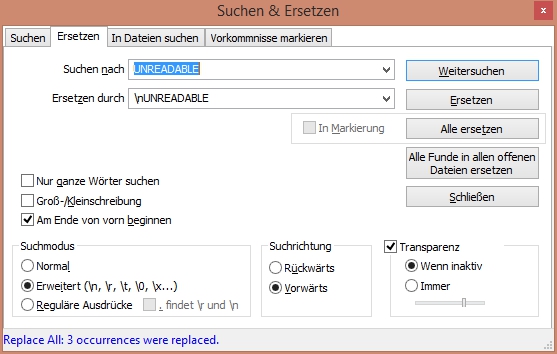 Dadurch wird jeweils vor dem Begriff “UNREADABLE” ein Umbruch eingefügt, somit werden die einzelnen Ereignisse untereinander angezeigt:
Dadurch wird jeweils vor dem Begriff “UNREADABLE” ein Umbruch eingefügt, somit werden die einzelnen Ereignisse untereinander angezeigt:
UNREADABLE Sector 36126378 (Cluster 4515797) is located in file: E:\Program Files (x86)\Adobe\Reader 9.0\Resource\Linguistics\Providers\Proximity\11.00\cfr68.hsp
UNREADABLE Sector 36144027 (Cluster 4518003) is located in file: E:\Program Files (x86)\Adobe\Reader 9.0\Resource\Linguistics\Providers\Proximity\11.00\grm104.hsp
UNREADABLE Sector 40375071 (Cluster 5046883) is located in file: E:\Program Files (x86)\Downloaded Installations\{2DD3EE05-4E75-4B63-A531-13C67E5D3958}\Express Gate.msi

Verheiratet, Vater von zwei Kindern, eines an der Hand, eines im Herzen. Schon immer Technik-Freund, seit 2001 in der IT tätig und seit über 15 Jahren begeisterter Blogger. Mit meiner Firma IT-Service Weber kümmern wir uns um alle IT-Belange von gewerblichen Kunden und unterstützen zusätzlich sowohl Partner als auch Kollegen.
 XING
XING











Das war mal wirklich ein geiler Trick! Ich habe derzeit in Opera gefühlt 1000 Tabs offen und wollte mir diese in eine Textdatei schreiben. Um meinen Kopier-Tabschließen-Einfügen-Vorgang etwas zu beschleunigen, habe ich die Adressen von Tab zu Tab kopiert und einfach ein Sonderzeichen zwischen die URLs getippt. Nun wollte ich diese natürlich im Texteditor wieder voneinander trennen – nur ohne Plan, wie ich es anstellen sollte. Dank deiner Referenz hab ich jetzt alles sauber untereinander. Mach’ weiter so, bitte. Es lässt sich hier auch alles wunderbar sauber lesen und nachvollziehen.
Daher Grüße von Andy an Andy!
Was wahrscheinlich jeder sucht, der hier landet ist folgendes:
Ansicht -> Automatischer Zeilenumbruch
Genau, danke Axel 😀
Zeilenumbruch nach jedem Komma,
Ich habe eine Liste mit einigen Hundert Items die hintereinander geschrieben und mit einem Komme getrent sind.
Ich möchte nach jedem Komme einen Zeilenumbruch und die oben im Bild beschriebene Eingabe funktioniert nicht.
Hallo Andy,
die Formulierung “Vater von zwei Kindern, eines an der Hand, eines im Herzen.” hat mich zusammenzucken lassen.
Das liest sich nach einem Schicksalsschlag. Ich wünsche Euch viel Kraft dies zu überstehen.
Mein Notepad2 (Notepad++) hat die Option “Erweiterte Suche” nicht und daher kann ich auch keinen Zeilenumbruch einfügen. Es werden die n oder r eingefügt und keine Zeile umgebrochen. (Ich kann im Firmennetzwerk nur mit Notepad2 4.2.25) arbeiten. Geht das mit dieser Version irgendwie anders?
Grüße
XXX
Notepad2 und Notepad++ sind zwei verschiedene Projekte.
So auf die Schnelle habe ich bei Notepad2 nichts zu diesem Thema gefunden bzw. im Test hat es auch nicht funktioniert.